Adalah dinasihatkan untuk memuat turun dan memasang aplikasi pada komputer Windows anda melalui Gedung Microsoft. Walau bagaimanapun, kadangkala, anda mungkin menghadapi masalah apl yang tergantung atau ranap apabila cuba mengemas kininya melalui Gedung Microsoft. Dalam kes ini, anda ingin menjalankan Penyelesai masalah Apl Gedung Windows . Sekiranya Penyelesai masalah Apl Gedung Windows mengembalikan ralat Apl tergantung atau ranap , kemudian sila baca artikel ini untuk penyelesaiannya.

Mengapakah anda menghadapi ralat Apl Tergantung atau ranap selepas menjalankan penyelesai masalah Apl Gedung Windows?
Anda mungkin menghadapi Apl tergantung atau ranap ralat pada komputer anda selepas menjalankan Penyelesai masalah Apl Gedung Windows jika penyelesai masalah tidak dapat menyelesaikan masalah anda dan sebaliknya memilih untuk menyatakan kod masalah. Ralat ini disebabkan oleh fail sistem yang hilang atau rosak atau tetapan yang rosak Kedai Microsoft .
Betulkan Mesej apl Tergantung atau ranap dalam penyelesai masalah Apl Gedung Windows
Untuk menyelesaikan isu Apl tergantung atau ranap pada komputer Windows anda, sila cuba penyelesaian berikut secara berurutan:
- Lakukan Imbasan SFC
- Kemas kini Windows OS dan semua apl Microsoft Store secara manual
- Pulihkan sistem anda ke titik pemulihan sebelumnya
- Kosongkan cache Microsoft Store atau tetapkan semula Microsoft Store
- Daftar semula Microsoft Store
1] Lakukan Imbasan SFC
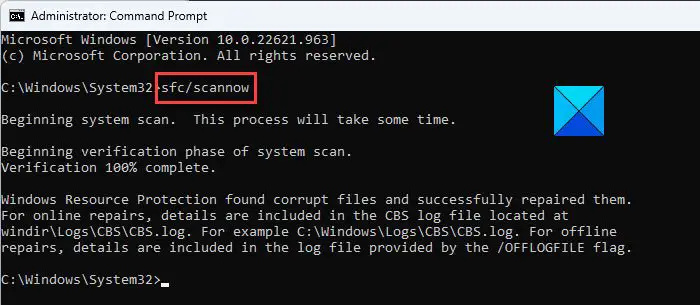
Memandangkan punca utama masalah ialah fail sistem yang hilang atau rosak, kita harus fokus pada membetulkannya sebelum perkara lain. Ini boleh dilakukan oleh melakukan Imbasan SFC pada komputer Windows anda. An Imbasan SFC menyemak fail tersebut dan menggantikannya jika boleh. Prosedur untuk melakukan Imbasan SFC pada sistem anda adalah seperti berikut.
alat pelapor perisian
Carian untuk Arahan prompt di dalam Bar Carian Windows .
Klik pada Jalankan sebagai pentadbir dalam anak tetingkap di sebelah kanan untuk membuka Prompt Perintah dinaikkan tingkap. Tetingkap Prompt Perintah yang dinaikkan adalah yang mempunyai hak pentadbir.
Di dalam gesaan Perintah yang ditinggikan tetingkap, taip arahan berikut dan tekan Masuk untuk melaksanakannya.
SFC /SCANNOW
Setelah arahan telah dilaksanakan, sila but semula sistem anda.
Bagi kebanyakan pengguna, menggantikan fail sistem yang rosak harus menyelesaikan masalah ini. Walau bagaimanapun, jika ia berterusan, sila teruskan dengan penyelesaian selanjutnya.
windows_power_state_failure windows 10
2] Kemas kini Windows OS dan semua aplikasi Microsoft Store secara manual
Kemas kini Windows secara manual juga sebagai apl Microsoft Store yang dipasang .
3] Kosongkan cache Microsoft Store atau tetapkan semula Microsoft Store
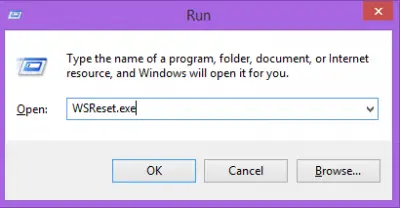
Apabila Cache Microsoft Store rosak, anda akan menemui masalah semasa cuba melaksanakan prosedur biasa melalui Kedai Microsoft seperti mengemas kini aplikasi. Dalam kes ini, anda boleh kosongkan cache dikaitkan dengan Kedai Microsoft . Setelah ini selesai, cache akan membina sendiri apabila anda menggunakan Kedai Microsoft selanjutnya. Prosedur untuk mengosongkan cache Microsoft Store adalah seperti berikut.
Tekan Win+R untuk membuka tetingkap Run.
Di dalam Lari tetingkap, taip arahan berikut dan tekan Masuk untuk melaksanakannya.
WSRESET
Sekarang, cuba kemas kini apl sekali lagi dan ia boleh berfungsi kali ini.
4] Daftar semula Microsoft Store
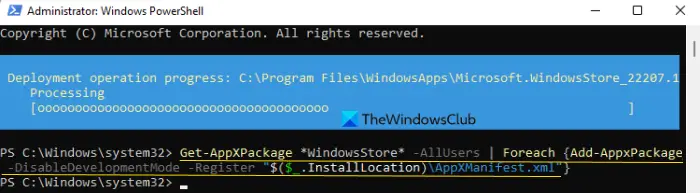
menetapkan program lalai
Mendaftar semula Microsoft Store akan memadam semua fail yang berkaitan dengan Kedai Microsoft aplikasi dan menetapkan semula tetapannya. Ini boleh dilakukan melalui Windows PowerShell . Prosedurnya adalah seperti berikut.
Carian untuk Windows PowerShell di dalam Bar Carian Windows .
Klik pada Jalankan sebagai pentadbir dalam anak tetingkap kanan untuk membuka tetingkap PowerShell dinaikkan .
Di dalam PowerShell dinaikkan tetingkap, salin-tampal arahan berikut dan tekan Masuk untuk melaksanakannya.
Get-AppxPackage -allusers Microsoft.WindowsStore | Foreach {Add-AppxPackage -DisableDevelopmentMode -Register "$($_.InstallLocation)\AppXManifest.xml"}But semula sistem sebaik sahaja kerja selesai.
Setelah anda menyelesaikan 4 cadangan di atas, jalankan Penyelesai Masalah dan lihat.
3] Pulihkan sistem anda ke titik pemulihan sebelumnya
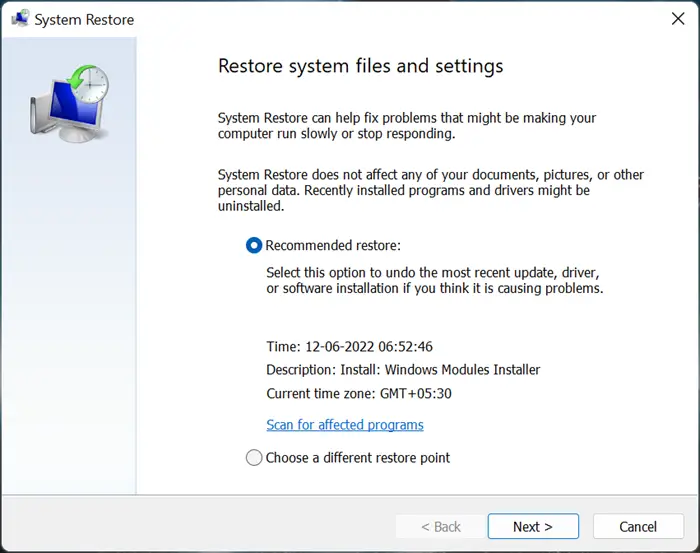
Jika ini tidak membantu, anda boleh memulihkan sistem anda ke titik pemulihan yang lebih awal . Ini boleh dilakukan seperti berikut.
jadual memulihkan mata tetingkap 10
- Carian untuk Pemulihan di dalam Bar Carian Windows .
- Apabila anda menjumpai Pemulihan aplikasi dalam hasil carian Windows, kemudian sila klik padanya untuk membuka fail Pemulihan tingkap.
- Sekarang, pilih Buka Pemulihan Sistem daripada pilihan.
- Pilih Titik Pemulihan yang disyorkan atau yang lain Titik pemulihan pilihan awak.
- Klik pada Seterusnya.
- Sahkan Titik pemulihan dengan mengklik pada Selesai dan juga Pemulihan Sistem proses akan dimulakan.
Jika semuanya gagal, anda boleh pertimbangkan menetapkan semula Windows kepada tetapan lalainya, memastikan anda memilih untuk menyimpan fail dan data sedia ada.
Bagaimana untuk menjalankan penyelesai masalah Aplikasi Gedung Windows?
Penyelesai masalah Apl Gedung Windows ialah alat yang sangat baik untuk menyemak masalah yang berkaitan dengan Gedung Windows. Ia cuba menyelesaikan masalah yang ditemuinya dan jika penyelesai masalah tidak dapat menyelesaikan isu tersebut, sekurang-kurangnya ia memaklumkan perkara yang sama. Prosedur untuk menjalankan Penyelesai masalah Apl Gedung Windows adalah seperti berikut:
- Klik kanan pada butang Mula dan pilih Tetapan dari menu.
- Pergi ke Sistem > Selesaikan masalah > Penyelesai masalah lain.
- Tatal ke bawah ke bahagian bawah senarai. Anda akan menemui penyelesai masalah Apl Gedung Windows.
- Klik pada Jalankan yang sepadan dengan penyelesai masalah Apl Gedung Windows.
- But semula sistem anda setelah penyelesai masalah Apl Gedung Windows telah melakukan tugasnya.
Adakah Apl Gedung Windows selamat?
Apl Gedung Windows adalah yang paling selamat yang tersedia untuk komputer Windows. Sebabnya ialah jika anda menjumpai aplikasi di Microsoft Store, ia telah ditapis oleh Microsoft kerana ia tulen dan bebas daripada perisian hasad. Peti keselamatan tidak begitu dengan apl yang dimuat turun daripada tapak web pengilang kerana anda tidak boleh mempercayai pengilang.




![RDP tidak berfungsi atau bersambung melalui VPN [Betulkan]](https://prankmike.com/img/remote/2F/rdp-not-working-or-connecting-over-vpn-fix-1.jpg)










